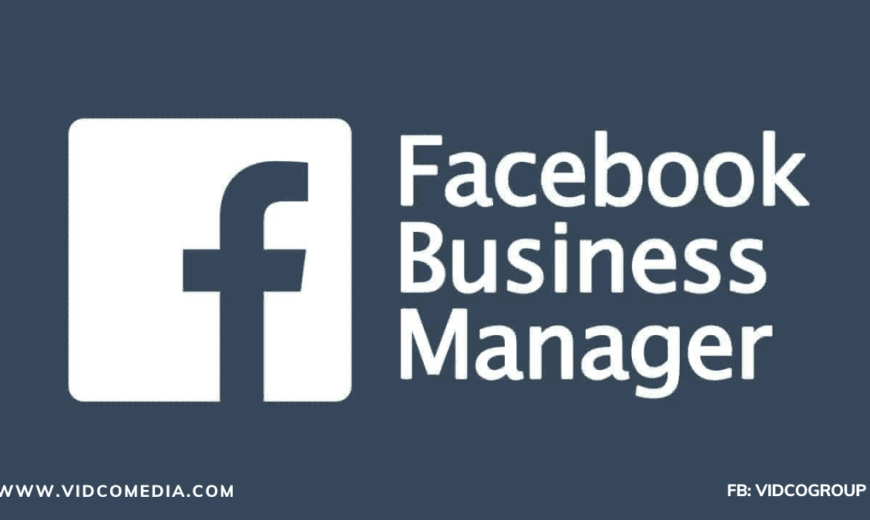
Mục Lục
Trước đây, khi quảng cáo Facebook chưa xuất hiện ở Việt Nam, đa phần các công ty đều không quan tâm nhiều đến tài khoản hay trang Facebook. Họ tự tin rằng đội ngũ nhân của mình có thể theo dõi và quản lý chúng.
Tuy nhiên, theo thời gian, khi mà số lượng công việc ngày càng nhiều lên, các chiến dịch marketing online ngày càng đòi hỏi yếu tố độc đáo, thì người ta mới quan tâm đến việc quản lý cũng như tối ưu những quảng cáo đó. Và đó là lúc mà họ cần đến Facebook Business Manager.
Vậy, Facebook Business Manager là gì? Làm thế sao để cài đặt ứng dụng này? Cách thức hoạt động của ứng dụng này ra sao? Tất cả thông tin này sẽ vincomedia được tôi trả lời chi tiết trong bài viết này! Cùng nhau tìm hiểu thôi nào!
Facebook Business Manager là gì?
Facebook Business Manager là một ứng dụng được cung cấp miễn phí, giúp công ty tổ chức và quản lý tài khoản của mình trên Facebook một cách hiệu quả hơn.
Với Facebook Business Manager, hay còn được gọi là trình quản lý trang Facebook doanh nghiệp, bạn sẽ không chỉ thuận tiện trong việc theo dõi, quản lý tất cả các trang fanpage hay quảng cáo, v.v. mà ứng dụng còn cho phép bạn bổ sung nhân viên, agency hoặc các đối tác khác giúp việc quản lý và theo dõi tài khoản trở nên dễ dàng hơn.
Điểm đặc biệt nhất của ứng dụng này là bạn không cần phải trở thành bạn bè trên Facebook với đồng nghiệp hay khách hàng nhưng co thể quản lý và theo dõi mọi người, khi họ truy cập vào tài khoản công ty của mình một cách hiệu quả.
Ưu nhược điểm của trình quản lý Trang Facebook
Tuy Facebook Business Manager là một công cụ miễn phí tuyệt vời nhưng, cũng như tất cả mọi thứ, ứng dụng này vẫn tồn tại 2 mặt ưu điểm, nhược điểm riêng biệt.
Tùy vào cảm nhận của bạn, mà bạn có thể đánh giá được điểm mạnh và điểm yếu trong ứng dụng này có hữu ích cho mình và công ty hay không.
Ưu điểm
8 Ưu điểm của Facebook Business Manager
- Có khả năng hiển thị được trên tất cả các nguồn dữ liệu, trang fanpages và quản lý quảng cáo facebook của bạn.
- Chỉ với một tài khoản duy nhất, bạn có thể quản lý toàn bộ fanpage của công ty cũng như mọi chiến dịch quảng cáo mà công ty đang triển khai
- Có quyền kiểm soát những người đăng nhập vào các trang hay các quảng cáo của công ty.
- Dễ dàng theo dõi quảng cáo, cũng như quản lý nhân viên.
- Dễ dàng hợp tác với các công ty khác.
- Ứng dụng có hỗ trợ chia sẻ thông tin trong pixel Facebook hoặc những danh mục sản phẩm với các công ty khác.
- Không bao giờ bị lẫn lộn giữa công việc và thông tin cá nhân.
- Người dùng sẽ tập trung hơn vào công việc mà không bị làm phiền bởi những thông tin trên newsfeed.
Nhược điểm
Bên cạnh những lợi ích kể trên, khi sử dụng Facebook Business Manager bạn cũng sẽ gặp phải một vài hạn chế sau:
- Những tài khoản quảng cáo mà được bạn thêm vào Facebook Business Manager sẽ tồn tại vĩnh viễn, và không thể xóa bỏ được.
- Khi mới bắt đầu sử dụng Facebook Business Manager bạn sẽ gặp một chút khó khăn khi làm quen với giao diện mới
- Quảng cáo có của bạn có thể sẽ bị vô hiệu hóa nhưng không thể bị xóa. Điều này có nghĩa là bạn có thể sẽ đạt đến giới của số lượng tài khoản không mong muốn. Hiện nay giới hạn tài khoản quảng cáo là 5. Nhưng bạn hoàn toàn có thể yêu cầu Facebook tăng giới hạn này.
Tiếp theo, tôi sẽ hướng dẫn bạn cách đăng nhập ứng dụng cũng như cách quản lý Facebook Business Manager, nhanh chóng và đơn giản. Hãy chuẩn bị nào. Let’s go!
Có thể bạn quan tâm: Top 6+ Xu Hướng Facebook Marketing năm 2021
5 bước đơn giản bắt đầu trình quản lý trang quảng cáo
Bước 1: Tạo tài khoản quản lý trang – Facebook Business Manager
Đầu tiên bạn truy cập vào trang https://business.facebook.com/ để tạo tài khoản cho công ty mình. Sau đó, bạn nhấp vào nút “Tạo tài khoản” bên góc phải màn hình, như hình dưới đây:
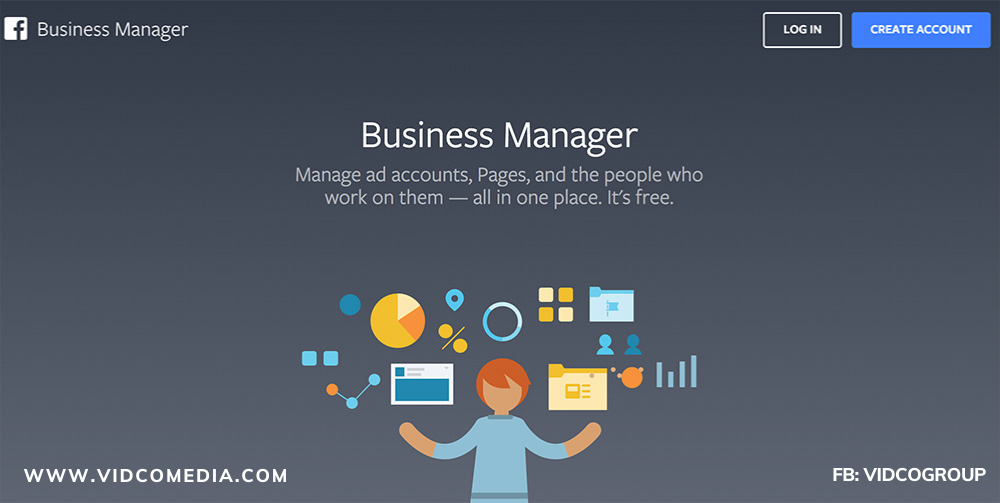
Tiếp theo bạn cần phải điền đầy đủ các thông tin được yêu cầu, như thông tin: tên doanh công ty, tên của bạn và email của công ty.
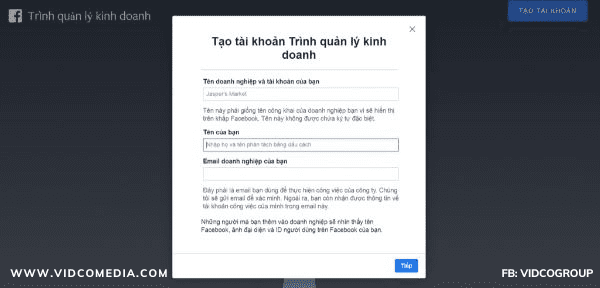
Ngay khi sau khi đã đăng ký và cập nhật thành công, bạn sẽ được đưa vào ứng dụng Business Manager.
Dưới đây là hình mô tả về bảng dashboard chính của Business Manager, nơi mà bạn có thể thoải mái theo dõi tất cả mọi thứ về công ty của mình.
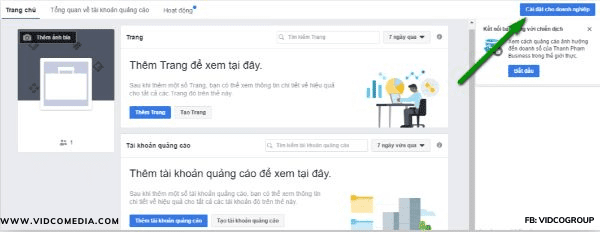
Bước đầu tiên, bạn hãy nhấp vào nút “Cài đặt cho công ty” nằng ở góc trên bên phải của màn hình để tạo các thông tin về quảng cáo và cập nhật tình trạng kinh doanh trên trang của bạn. Nếu bạn đã sở hữu cho mình một trang kinh doanh Facebook hoặc quảng cáo thì chúng sẽ được hiển thị ngay ở chính giữa màn hình.
Trong trường hợp bạn chưa có, bạn nhấp vào nút “Hướng dẫn cài đặt” ở phía trên bên phải màn hình
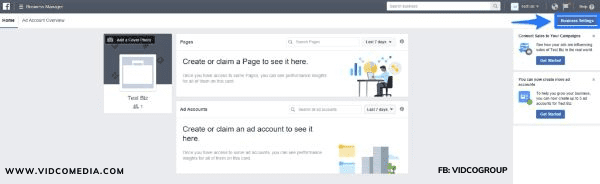
Ở bước kế tiếp, bạn sẽ tự do cài đặt cũng như cập nhật tất cả các thông tin liên quan đến tài khoản quảng cáo, trang fanpage hoặc trang wed hay các thành viên quản trị cho trình quản lý doanh nghiệp .
Tất cả các thông tin bên trên sẽ được facebook đơn giản hóa đi, do đó việc thao tác cũng sẽ đơn giản hơn rất nhiều.
Có thể bạn quan tâm: 10+ Chỉ số mà bạn phải biết khi chạy quảng cáo Facebook
Bước 2: Tạo tài khoản quảng cáo cho trang của bạn
Bạn có thể nhìn hình dưới đây, bạn sẽ thấy được các thông tin được tùy chọn trong Tài khoản quảng cáo sẽ được hiển thị ở hàng trên trong mục Cài đặt Trình quản lý trang facebook của công ty.
Tại đây, nhấp chọn “Tạo tài khoản quảng cáo” phía bên phải của hàng.
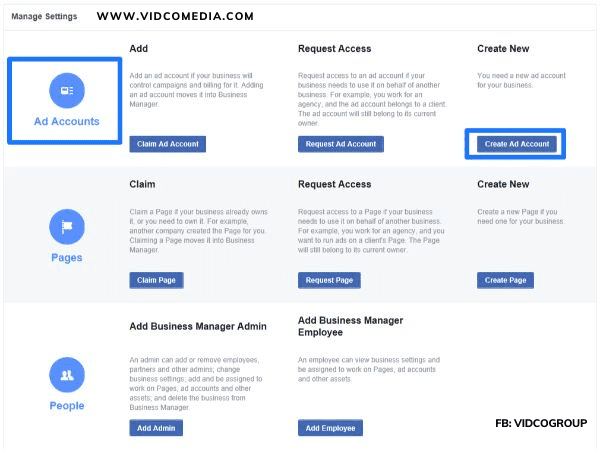
Tiếp theo, bạn sẽ phải cập nhật các thông tin cần thiết liên quan đến quảng cáo như: tên tài khoản sẽ chạy quảng cáo, hồ sơ người quản lý trang của công ty bạn đang muốn kết nối, múi giờ của công ty và loại tiền mà bạn muốn sử dụng để thanh toán.
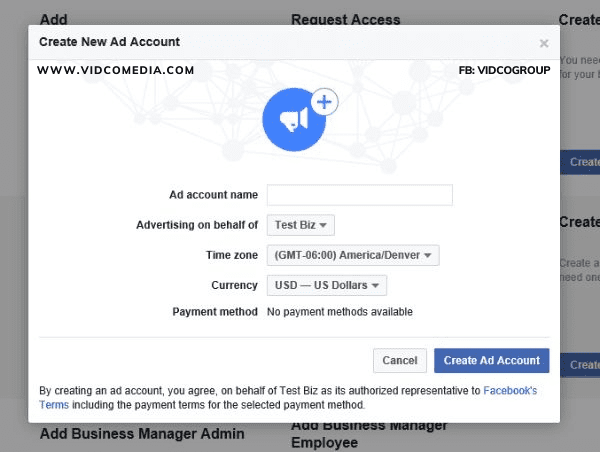
Sau khi bạn đã cập nhật xong thông tin, giờ là lúc bạn lựa chọn những người sẽ quản lý tài khoản quảng cáo này:
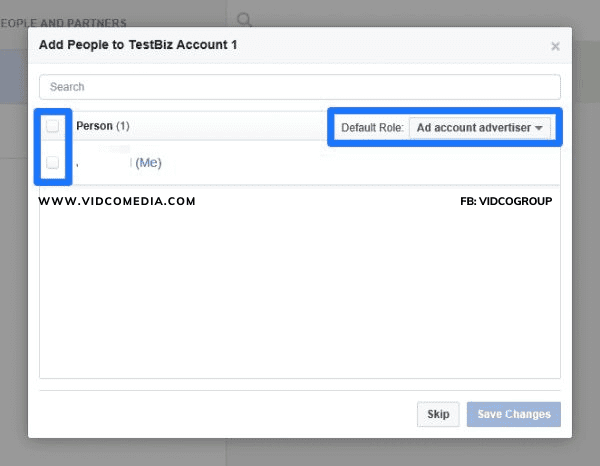
Tại đây bạn cũng có thể lựa chọn vai trò cho từng cá nhân. Bạn cũng có thể phân chia họ thành những nhóm nhỏ để mỗi người sẽ đảm nhận một vai trò khác nhau.
Sau khi bạn đã thêm xong tất cả những thành viên, hãy nhấn “Lưu Thay đổi” và tài khoản trang của bạn được tạo sẽ được thông báo như sau:
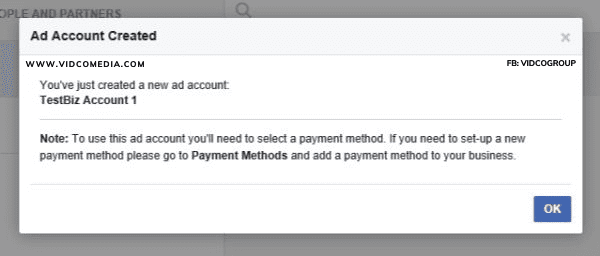
Tiếp theo sẽ là lúc bạn thiết lập thông tin cũng như phương thức thanh toán trước khi bạn bắt đầu chạy quảng cáo. Bạn nhấn các liên kết ở giữa trang để có thể tiến hành chỉnh sửa chi tiết phương thức thanh toán.
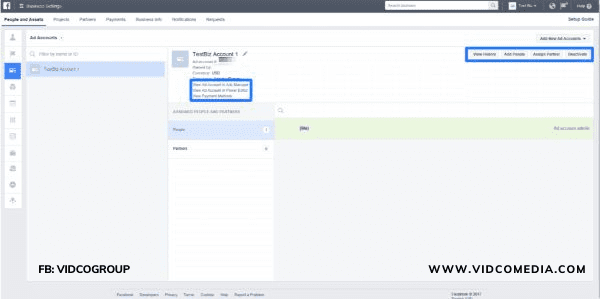
Bước 3: Tạo trang Facebook cho doanh nghiệp
Sau khi quay trở lại với bảng “Hướng dẫn cài đặt” của Business Manager, ở phần này, bạn sẽ tiếp tục “Tạo trang” trong mục “Pages”
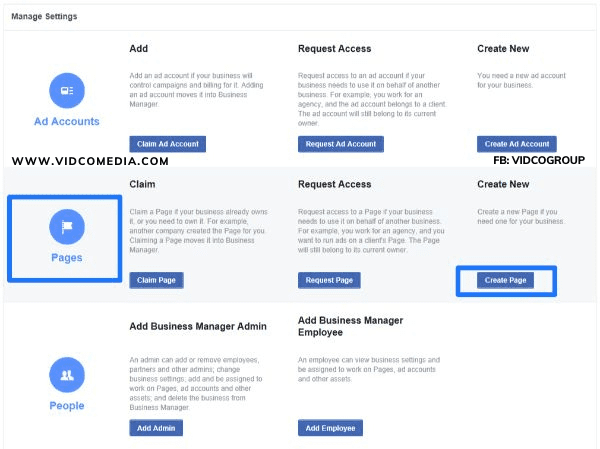
Đầu tiên, bạn hãy chọn danh mục sản phẩm dành cho trang của mình, gồm có: Doanh nghiệp hoặc địa điểm ở địa phương; công ty, tổ chức hoặc học viện…
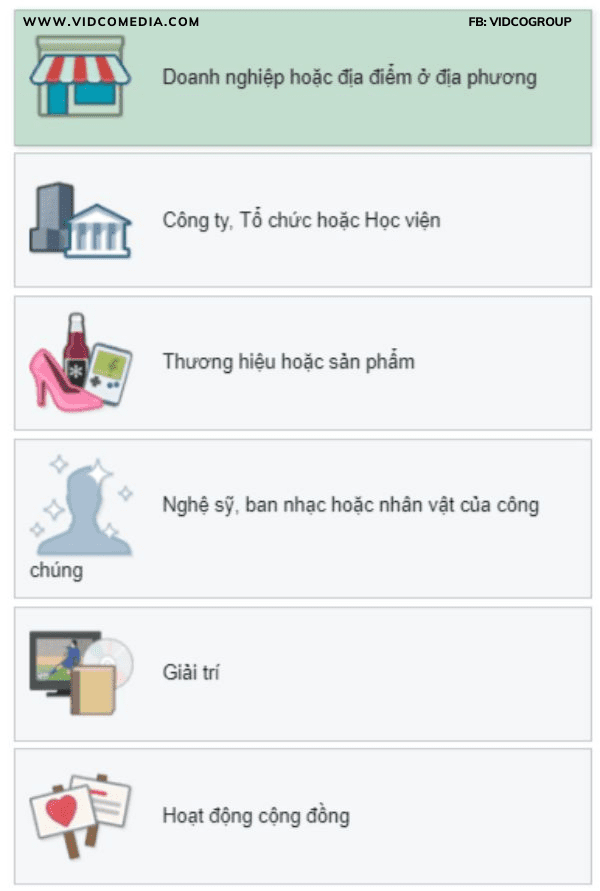
Bạn bắt đầu tiến hành điền tất cả những thông tin mà Facebook yêu cầu như tên Page, danh mục, địa phương…
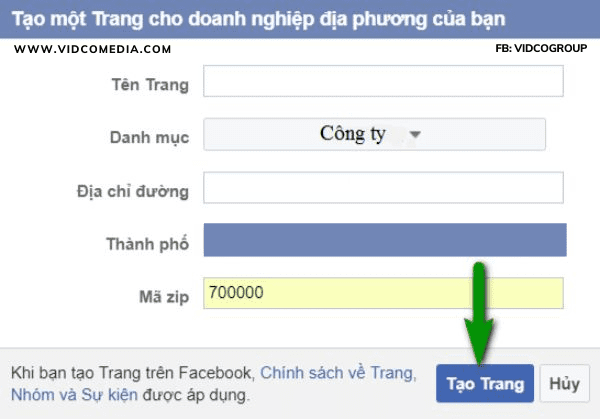
Nhấp vào nút “Tạo Trang” để tạo trang và Facebook cũng sẽ tự động liên kết nó với Trình quản lý trang công ty của bạn.
Sau khi đã hoàn thành tất cả, giờ là lúc bản điều khiển xuất hiện một trong hai điều sau.
- Theo những liên kết đến trang mới và bắt đầu chỉnh sửa nó, hoặc xây dựng thương hiệu,…
- Thêm thành viên và đối tác mới hoặc xóa trang bất cứ lúc nào.
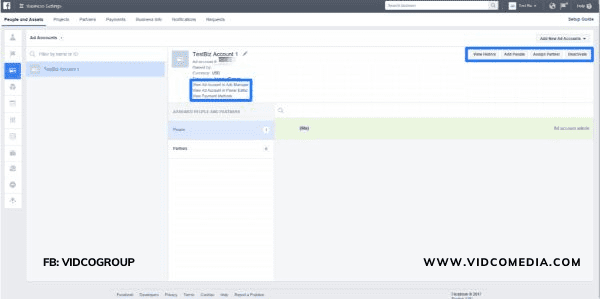
Bước 4: Thêm các thành viên vào trang
Sau khi đã thêm tất cả các thành viên liên quan vào trang mới hoặc account quảng cáo của bạn chúng ta lại tiếp tục quay lại với bảng hướng dẫn cài đặt của Business Manager, lần này là với mục “Con người”
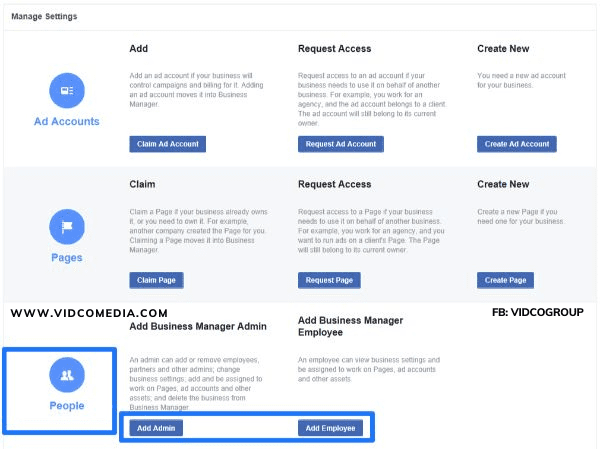
Tại đây, bạn hãy nhấp vào ô “Thêm quản trị viên” hoặc “Thêm nhân viên” để kéo lên hộp thoại sau:
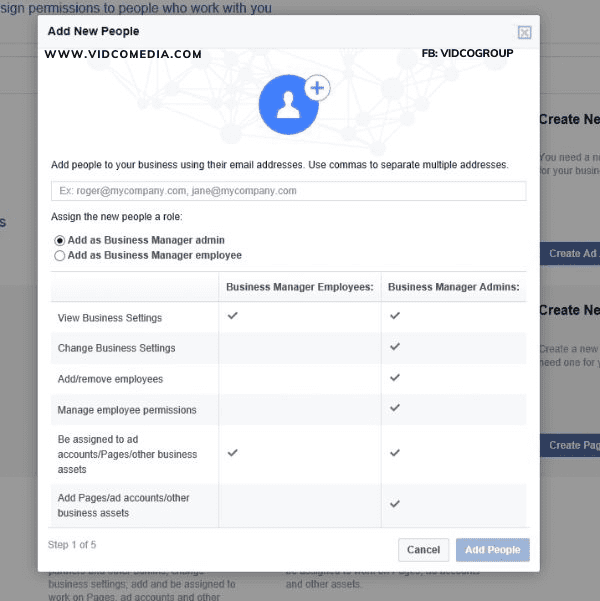
Vai trò của Nhân viên và Quản trị viên sẽ có những quyền truy cập khác nhau. Cách bạn tổ chức chúng sẽ hoàn toàn phụ thuộc vào tình trạng kinh doanh hoặc mối quan hệ của bạn với những người này.
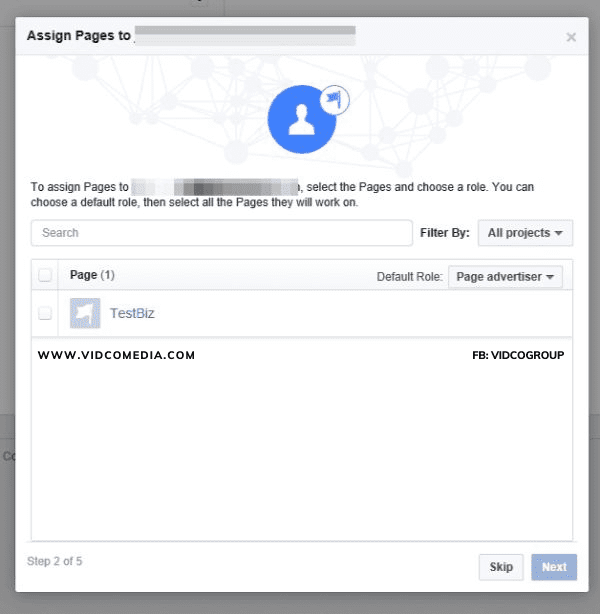
Sau khi bạn đã thêm email, facebook sẽ chuyển bạn qua bước tiếp theo để bạn phân chia người cho một trang hoặc quảng cáo cụ thể mà bạn vừa tạo. Tại đây, bạn có thể thoải mãi lựa chọn các vai trò khác nhau cho mỗi Trang trong account này.
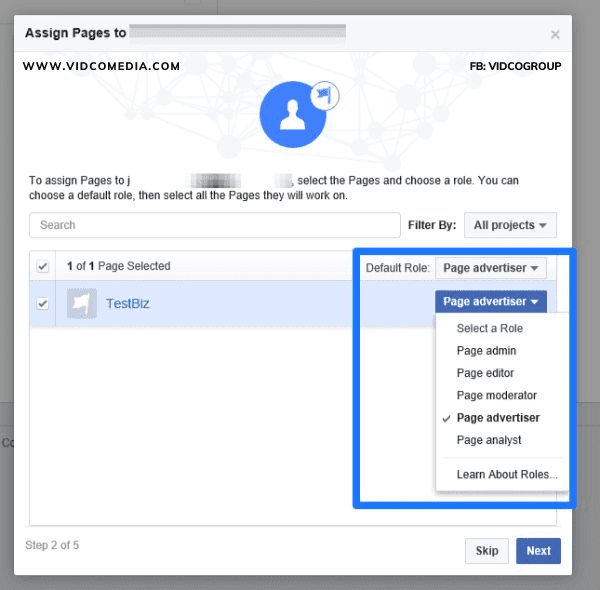
Bước 5: Yêu cầu truy cập hoặc yêu cầu trang/tài khoản quảng cáo
Nếu bạn đang có tài khoản quảng cáo được liên kết với người quản lý khác, bạn hoàn toàn có thể bảo họ chuyển tài khoản đó cho bạn thông qua Hướng dẫn cài đặt của Business Manager. Hoặc bạn cũng có thể yêu cầu họ đưa mình lên làm quản trị viên.
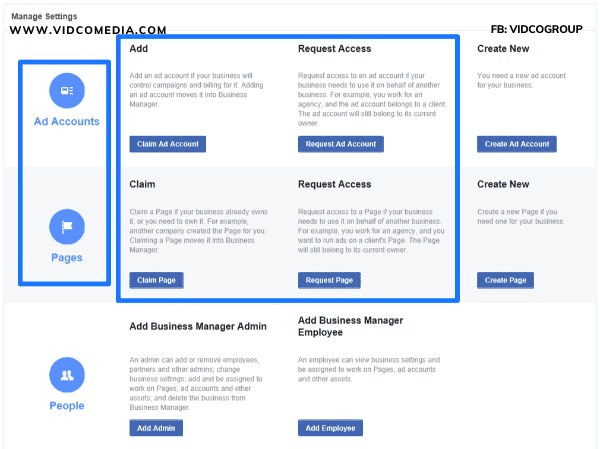
Sau khi nhấn nút “Yêu cầu”, bạn sẽ cần phải tìm ID tài khoản quảng cáo và nhập nó vào hộp văn bản như hình dưới đây:
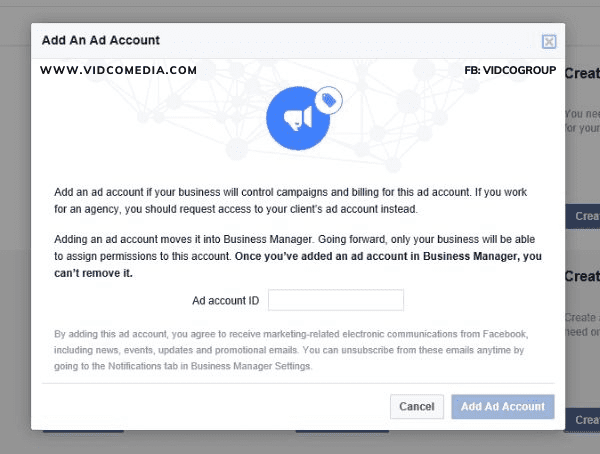
Nếu bạn đã là một quản trị viên của trang, bạn cũng phải tìm được URL trang để xác nhận quyền sở hữu.
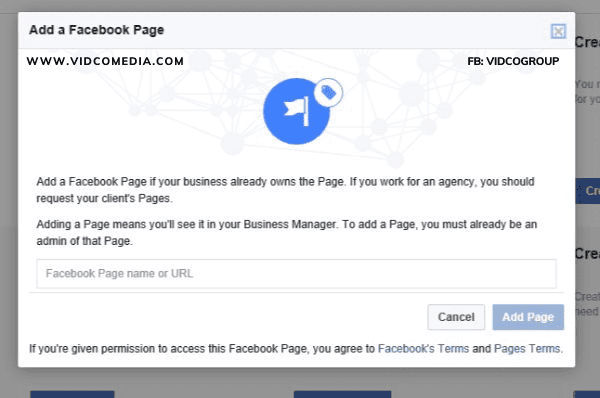
Tiếp theo, bạn sẽ yêu cầu quyền truy cập vào tài khoản quảng cáo bằng cách thực hiện một trong hai điều sau:
- Nhập ID tài khoản để yêu cầu quyền truy cập vào tài khoản quảng cáo.
- Thực hiện theo các hướng dẫn trong 2 hộp thoại bên dưới để yêu cầu quyền truy cập.
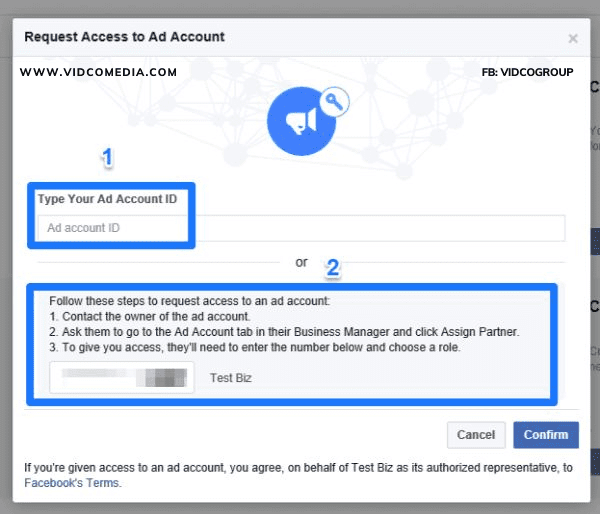
Sau khi đã làm hết các bước trên bạn chỉ cần nhập đúng tên trang hoặc URL và quản trị viên của trang đó để nhận được xác nhận truy cập.
Có thể bạn quan tâm: Hướng dẫn sử dụng Facebook Business Manager cho người mới bắt đầu.
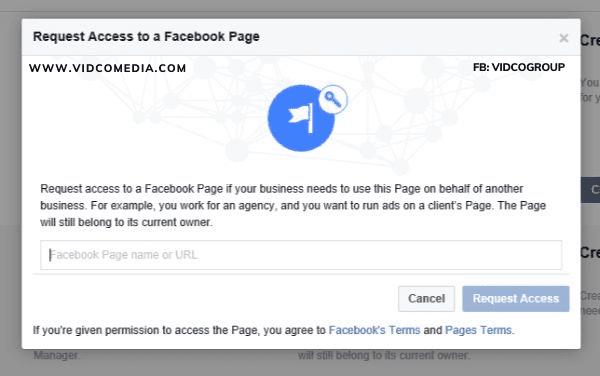
Sau khi đã hoàn thành được 5 bước kể trên, giờ đây, bạn đã nhận được quyền truy cập, thêm thành viên vào trang và thiết lập yêu cầu hoặc tạo một trang và tài khoản quảng cáo.
Cảm ơn bạn đã đọc hết bài viết trên của VIDCOMEDIA mọi ý kiến và thắc mắc vui lòng để lại dưới phần Comment.

